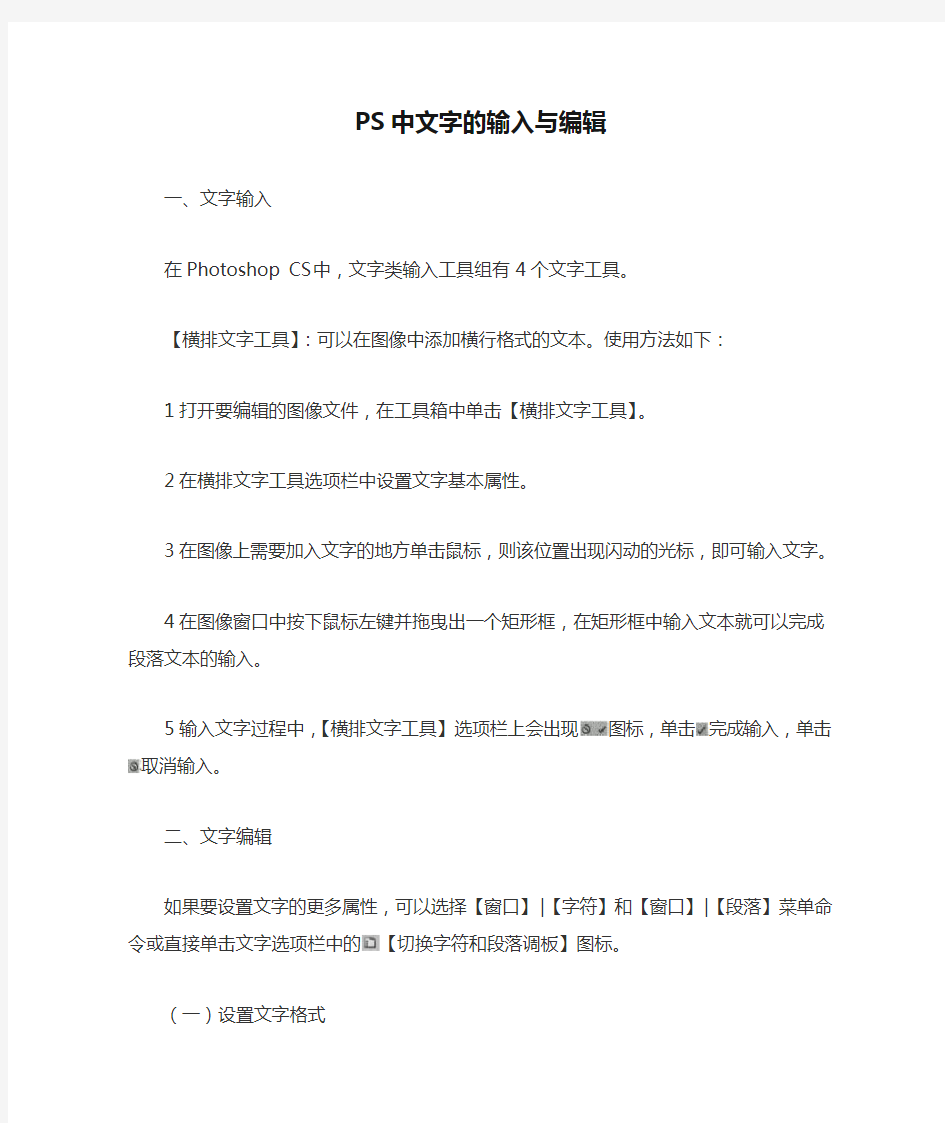

PS中文字的输入与编辑
一、文字输入
在Photoshop CS中,文字类输入工具组有4个文字工具。
【横排文字工具】:可以在图像中添加横行格式的文本。使用方法如下:
1打开要编辑的图像文件,在工具箱中单击【横排文字工具】。
2在横排文字工具选项栏中设置文字基本属性。
3在图像上需要加入文字的地方单击鼠标,则该位置出现闪动的光标,即可输入文字。
4在图像窗口中按下鼠标左键并拖曳出一个矩形框,在矩形框中输入文本就可以完成段落文本的输入。
5输入文字过程中,【横排文字工具】选项栏上会出现图标,单击完成输入,单击取消输入。
二、文字编辑
如果要设置文字的更多属性,可以选择【窗口】|【字符】和【窗口】|【段落】菜单命令或直接单击文字选项栏中的【切换字符和段落调板】图标。
(一)设置文字格式
在【字符】控制面板中可以设置文字的属性,即文字的字体、样式、大小、字距等。
下面通过设定文字字体与大小,来说明设置文字属性的一般步骤。l. 设定文字字体与大小
设定文字字体与大小的步骤如下:
(1)使用【横排文字工具】选中要改变的文字。
(2)在【字符】控制面板(亦可直接从【横排文字工具】选项栏中)设置,从控制面板中的
(3)在图标下拉列表中选择字符大小,或者直接在文本框中输入数值。
2. 设置行间距
如果对当前的行距不满意,可以通过在【字符】控制面板上的栏中输入数字来调整文字间的行距。
3. 字距调整
字距调整是在所选的文字间插入一定的间隔。
4. 字距微调
字距微调与字距调整比较相似,只是对字符间距微微调整。
注意:该选项必须在没有文字被选中的状态下才可以使用。
5. 调整文字水平或垂直缩放比例
可以通过改变文字的宽度和高度比例来设定文字的水平或垂直缩放比例。
6. 文字基线调整
文字基线用来控制文字与文字基线之间的距离。
7. 改变文字颜色
输入文字时,文字的颜色将是当前前景色的颜色。
8. 转换为大写字母
在输入英文后,可以将其统一变成大写字母。
9.给文字加下划线与删除线
若想给文字加下划线与删除线,可以单击【字符】控制面板中的【加下划线】图标,或单击【删除线】图标加删除线。
(二)设置段落属性
设置段落属性主要通过【段落】控制面板。
l. 文字段落对齐
如果当前段落为水平排列,则在【段落】控制面板上将显示8种水平段落排列方式。
2. 文字段落缩进与间距
段落缩进是指缩进指定文字与定界框之间或与包含该文字的段落之问的间距量;段落间距是指段落上下之间的间距。
3. 设置自动连字功能
在【段落】控制面板下部,有一个【连字】复选框。该复选框用来设置自动连字,即将过长的行尾英文单词拆开并加入连字符。
(三)变换文字
输入文本后会自动产生一个文本图层,对这个文本图层可以进行缩放、旋转、翻转和变形等变换操作,通过这些操作可以产生各种不同的文字效果。
1. 缩放
在输入完文本后,可以对文本进行缩放变换,使文本放大或缩小,具体操作步骤如下:
(1)使用【横排文字工具】输入文字。
(2)选中文本图层,选择【编辑】|【变化】|【缩放】命令,放大或缩小文本。
2. 旋转和翻转
选择【编辑】|【变化】|【旋转】命令,可以旋转文本,其操作步骤与执行【缩放】命令相似。
3. 变形文字
单击文字工具选项栏中的【创建变形文本】图标.
(四)消除锯齿
在Photoshop CS中文字为点阵字是由像素组成,那就不可避免出现锯齿现象。在输入文字前应选定是否消除锯齿,任务栏中为我们提供了四个选项,